大白菜u盘装系统教程,大白菜u盘启动盘怎么装系统
时间:2022-10-17阅读量:
大白菜u盘启动盘非常实用,如果你的电脑系统已经损坏,或者是新硬盘,那么可以制作一个大白菜u盘启动盘来装系统。可是,u盘装系统并没有那么简单哦,对于新手用户来说,就不知道怎么制作和怎么装系统的。这里,大白菜小编整理了详细的操作步骤教程
大白菜u盘启动盘非常实用,如果你的电脑系统已经损坏,或者是新硬盘,那么可以制作一个大白菜u盘启动盘来装系统。可是,u盘装系统并没有那么简单哦,对于新手用户来说,就不知道怎么制作和怎么装系统的。这里,大白菜小编整理了详细的操作步骤教程,没有电脑基础的用户也能一看就懂。如果在重装系统的过程中遇到困难,也可以咨询大白菜技术客服哦。
大白菜u盘启动盘怎么装系统
注意事项:
1、制作u盘启动盘会格式化u盘
2、重装系统会格式化C盘和桌面
一、准备工作
1、下载大白菜u盘启动盘制作工具
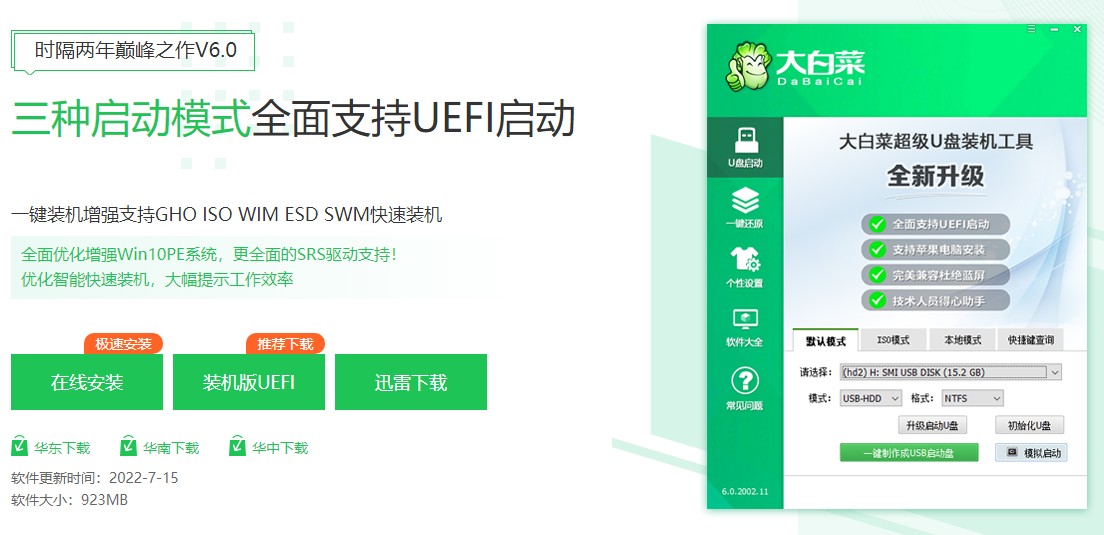
2、下载win10系统镜像并存入u盘启动盘中
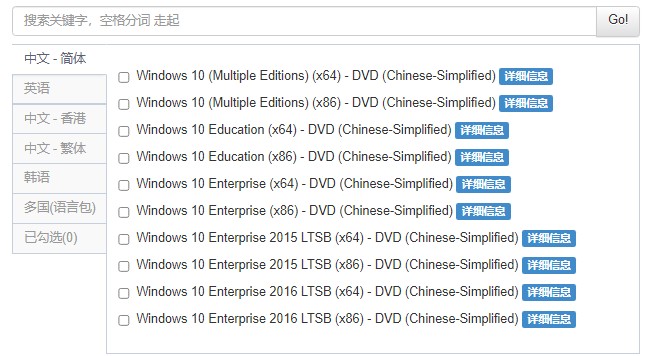
二、设置u盘启动
1、先制作u盘启动盘,然后重启电脑开机按u盘启动快捷键(参考下图),进入设置开机启动页面。
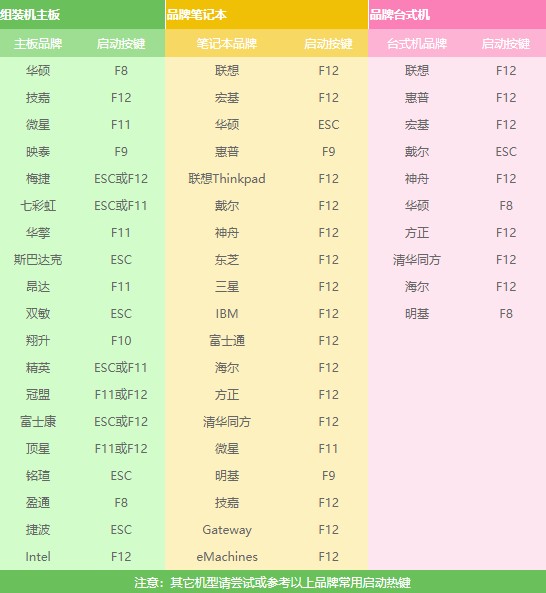
2、选择u盘回车,开机就会从u盘启动了。
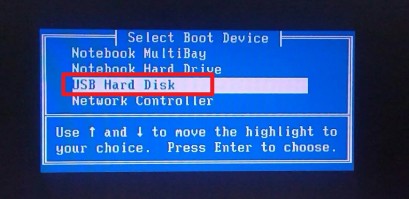
三、安装win10系统操作步骤
1、从u盘启动之后进入大白菜主菜单,选择【1】回车进入。
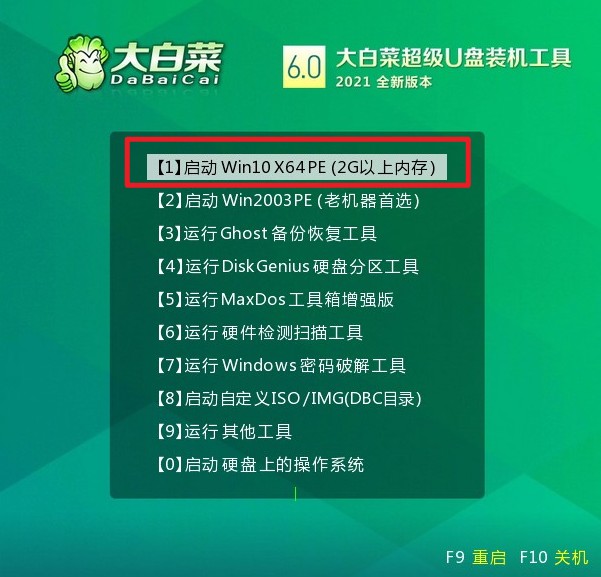
2、双击装机工具,选择win10镜像文件,安装到c盘,执行。
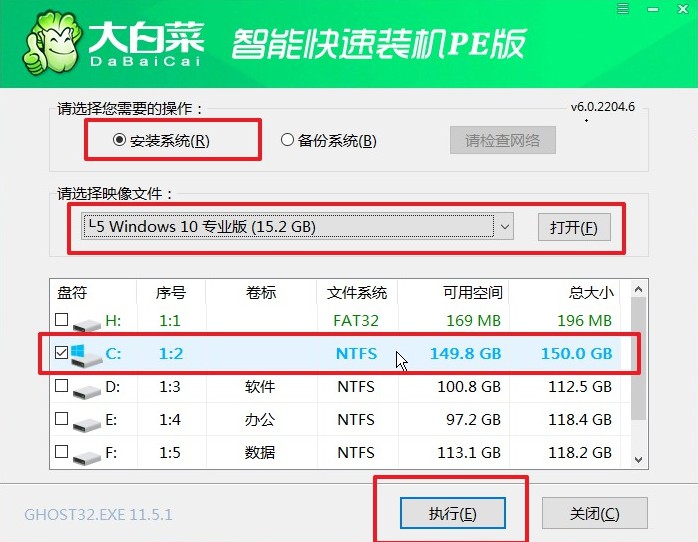
3、之后弹出程序执行还原提醒,点击是。

4、复选框勾选“完成后重启”。
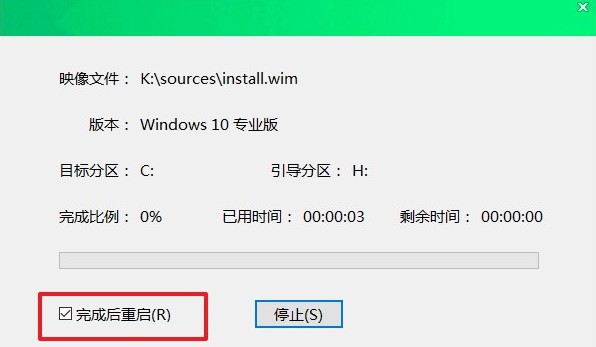
5、接下来是程序进行安装win10过程,等待安装完成之后,自动重启时将u盘拔出来,最后进入win10系统桌面。
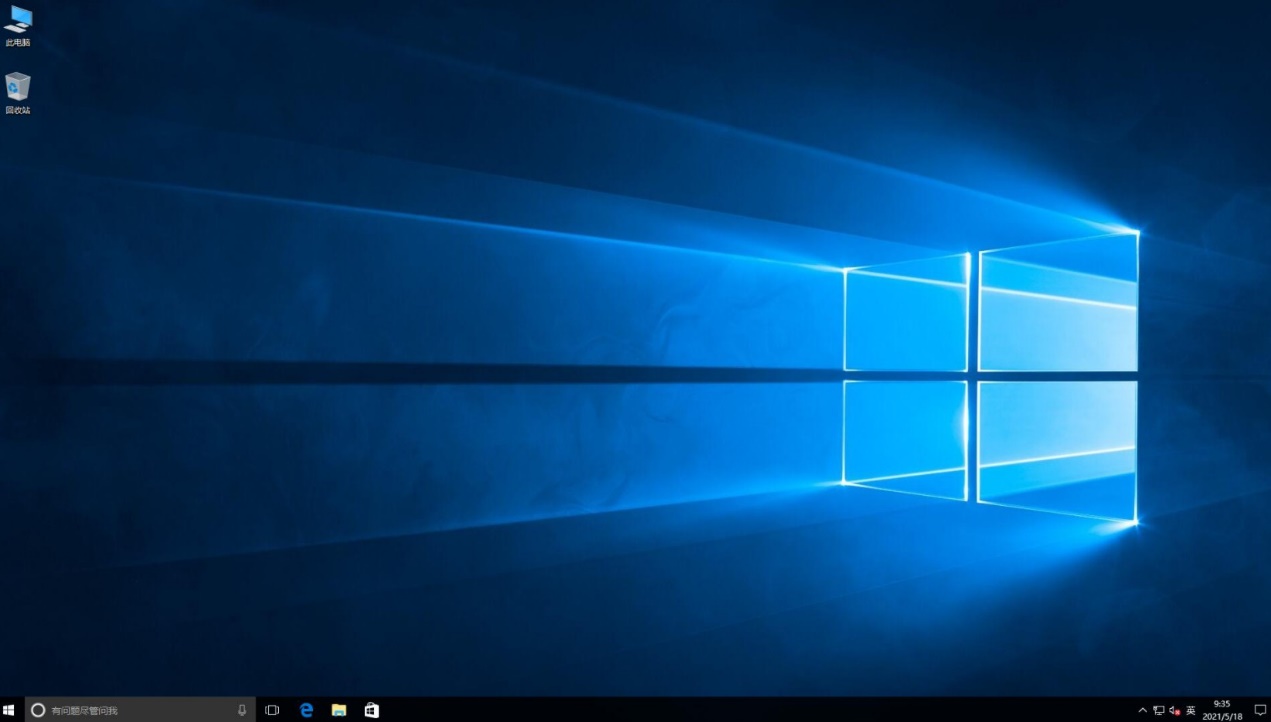
以上内容就是,大白菜u盘启动盘怎么装系统的解答。大白菜小编借助了大白菜装机工具来进行一键装系统,假如你要转win10,那么就要提前准备好win10系统镜像文件,然后在装机工具中选择win10系统安装就可以了。安装win7、win11等其他的windows系统也是如此,不知道小伙们学会了没呢?